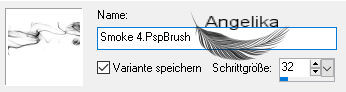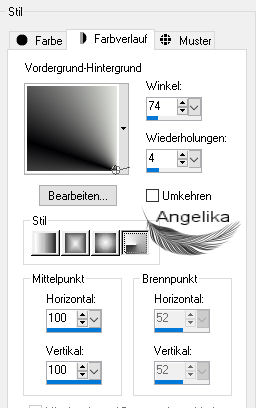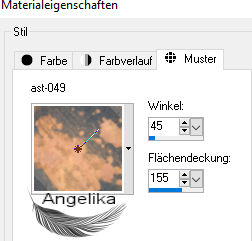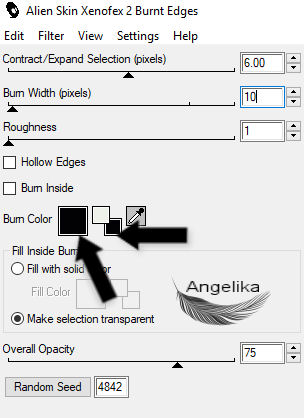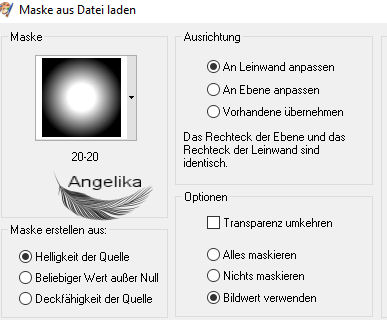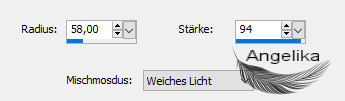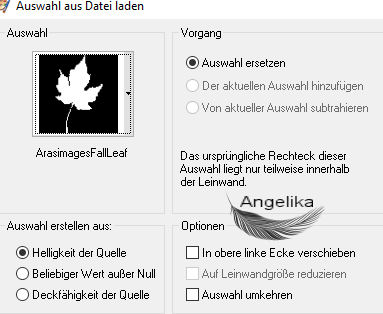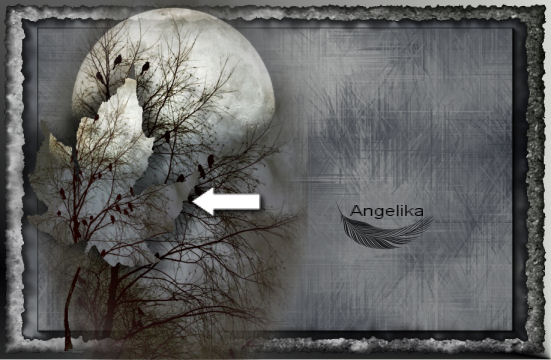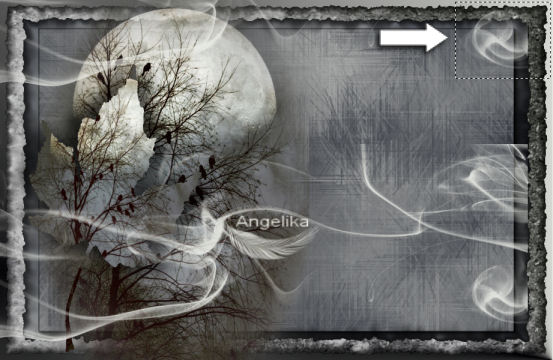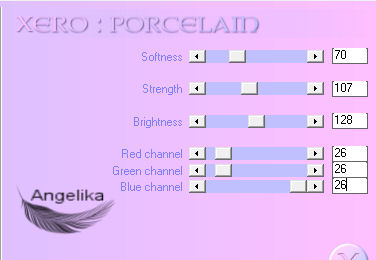|
Raven s Cry
Thank you Barbara / ArasImages
I used PSP:
Entpacke das Material in einen Ordner deiner Wahl kopiere deine Tuben und schließe die Originalen. Das Originale Tut ist mit PSP 7 geschrieben ich habe es mit PSP X Übersetzt
Danke geht an K@rine_Dre@ms für das schöne Frauen Tube
In diesem Tut sind verwendet worden:
Filters / Plugins: Alien Skin Xenofex 2
Vorbereitung: Kopiere die Maske (20-20.msk) in deinen Masken Ordner die Fond (CHILLER.ttf) kopierst du in deinen Windows Fond Ordner Kopiere das Muster (ast-049.jpg) in deinen Muster Ordner Kopiere die Auswahl (ArasimagesFallLeaf.PspSelection) in deinen PSP Auswahlordner
Exportiere den
Pinsel in deinen PSP-Dateien /
Pinsel: erst auf die Größe 500 verkleinern, da er sonnst zu groß ist.
Ok, fangen wir an:
01) stell deine VGF
auf: #eef0ea
stelle deine HGF auf: #020204
02) stelle jetzt deine VGF auf diesen
Farbverlauf um:
03) Datei / Neu / 920 x 600 px / transparent fülle dein Bild mit deinem Farbverlauf
04) Ebenen / Neue Rasterebene
stelle deine VGF um
auf Muster: fülle die Ebenen mit dem Muster stellen den Mischmodus auf Luminance (Legacy)
05)
Effekte /
Plugins /
Alien Skin Xenofex 2/Burnt Edges:
06) Ebenen / Neue Rasterebene Auswahl / Alles auswählen
07) öffne das Tube: Karine_dreams_Misted_Lady_Spider_3572_Septembre_2016.pspimage Raster Ebenen 4 Bearbeiten / Kopieren Bearbeiten / In eine Auswahl einfügen Auswahl / Auswahl aufheben
08) Bild / Größe ändern: 96% / Größe alle Ebenen nicht aktiviert
09)
Effekte /
Plugins /
Alien Skin Xenofex 2/Burnt Edges:
10) Bild / Rand hinzufügen / 2 px / Farbe:
#eef0ea Bild / Rand hinzufügen / 2 px / Farbe:
#020204
11) öffne das Bild: 60624b4eaa3cb53ba3434e9087984135.jpg Bearbeiten / Kopieren Bearbeiten / Einfügen / Einfügen als neues Bild
12) Ebenen / Maske laden/speichern / Maske
aus Datei laden: Ebenen / Zusammenfassen / Gruppe zusammenfassen
13) dupliziere die Ebenen zweimal so das du drei Ebenen hast Ebenen / Zusammenfassen / Sichtbar zusammenführen Bearbeiten / Kopieren Bearbeiten / Einfügen / Einfügen als neue Ebene in dein Hauptbild
14) Bild / Größe ändern: 80% / Größe alle Ebenen nicht aktiviert
Anpassen / Schärfe / Hochpassschärfen:
15)
verschiebe es wie:
16)
Auswahl / Auswahl laden /speichern / Auswahl aus Datei
laden:
17) Ebenen / Neue Rasterebene
18) öffne das Bild: 60624b4eaa3cb53ba3434e9087984135.jpg Bearbeiten / Kopieren Einfügen in eine Auswahl einfügen Auswahl aufheben
19) Bild / Größe ändern: 80% / Größe alle Ebenen nicht aktiviert
20) Effekte / 3D Effekte / Schlagschatten: -10 / -21 / 58 / 29 / Farbe: schwarz 10 / 21 / 58 / 29 / Farbe: schwarz
21) verschiebe es wie:
22) aktiviere deinen Standartpinsel (B): setze den Pinsel mit der Farbe: #eef0ea in dein Bild so wie ich: Stelle die Deckfähigkeit auf 90
23) aktiviere dein Auswahlwerkzeug (S) Rechteck ziehe dir eine
Auswahl wie ich: drücke einmal die Entf-Taste Auswahl aufheben
24) öffne das Tube: Karine_dreams_Misted_Lady_Spider_3572_Septembre_2016.pspimage Raster Ebenen 3 Bearbeiten / Kopieren Bearbeiten / Einfügen / Einfügen als neue Ebene verschiebe es wie:
25) aktiviere die Ebenen mit dem Rauch aktiviere dein Löschwerkzeug (X) Entf damit den Rauch auf der Krähe und der
Frau:
26) Ebenen / Zusammenfassen / Sichtbare zusammenfassen
27)
Effekte /
Plugins /
Xero/Porcelain:
28) aktiviere dein Textwerkzeug (S)
Font: Chiller: stelle deine HGF um auf: #f6f6f6 schreibe "Raven's Cry" in Raster Ebene umwandeln
29) Objekte / Ausrichten / Horizontal zentriert Platziere den Text so, dass er Horizontal zentriert bleibt
Ich habe ihn so verschoben:
30) Effekte / 3D Effekte / Schlagschatten: -10 / -20 / 60 / 30 / Farbe: schwarz
31) füge dein Wasserzeichen & Namen hinzu Ebenen / Zusammenfassen / Sichtbare zusammenfassen Datei / Exportieren / JPEG Optimierung
Herzlichen Glückwunsch du hast es geschafft Vielen Dank für"s testen meines Tutoriales
Wenn Du dieses Tutorialbild für Briefpapier oder auf Deiner Webseite setzt, währe aus Respekt vor meiner Arbeit ein Link zu mir ArasImages besonders geschätzt. Danke wen du Fragen hast schreibe mir Hier
http://www.arasimages.com/index.html
Übersetzung © Angelika 2019 |